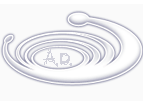Что такое надежный пароль?
Для злоумышленника надежный пароль выглядит как случайный набор символов. Следующие критерии помогут в выборе пароля. Используйте как можно больше символов. Каждый дополнительный символ увеличивает степень защиты пароля. Пароль должен содержать не менее 8 символов, оптимальная длина — 14 символов и больше. Так как многие системы позволяют использовать знак пробела при создании пароля, можно составить пароль из нескольких слов — идентификационную фразу. Такие фразы легче запомнить и труднее подобрать. Используйте комбинацию из букв, цифр и других символов. Чем больше разных символов содержит пароль, тем труднее его подобрать. Другие важные детали • Чем меньше разных символов вы используете, тем длиннее должен быть ваш пароль. Пароль из 15 случайно выбранных букв и цифр в 33 тысячи раз надежнее, чем комбинация из 8 различных символов. Если нет возможности включить в комбинацию различные символы, можно добавить несколько знаков и тем самым равнозначно увеличить степень защиты. Идеальный пароль сочетает в себе длину и разнообразие символов.
• Используйте все символы клавиатуры, а не только часто используемые. Цифры и символы, вводимые с помощью клавиши Shift, также часто используются при создании паролей. Пароль будет надежнее, если вы используете все символы, включая знаки препинания, не расположенные в верхнем ряду клавиатуры, и символы, характерные только для вашего языка.
Используйте слова и фразы, легкие для запоминания, но не очевидные для злоумышленников. Проще всего запомнить пароли и идентификационные фразы, записав их. Нет ничего страшного, если вы записали пароль, а информация при этом должна быть защищена надлежащим образом. В основном пароли, записанные на бумаге, труднее раскрыть в Интернете, чем комбинации, сгенерированные менеджером паролей, веб-узлом или другим программным инструментом для хранения информации. 6 этапов создания надежного и легко запоминающегося пароля
Следуйте этим инструкциям для создания надежного пароля. 1.
Придумайте предложение, которое точно не забудете, оно и будет основой для надежного пароля или идентификационной фразы, например — «Моему сыну Павлу три года».
2.
Убедитесь, что выбранная вами система проверки пароля допускает использование идентификационных фраз. Если у вас есть возможность использовать идентификационные фразы (с пробелами между символами), воспользуйтесь ей.
3.
Если использование идентификационных фраз недопустимо в данной системе, воспользуйтесь обычным паролем. Составьте новое слово из первых букв всех слов, входящих в созданное предложение. В нашем примере получится: «мсптг».
4.
Усложните комбинацию, используя заглавные буквы, строчные буквы и цифры. Можно поменять местами буквы в слове или намеренно допустить орфографические ошибки. Например, в идентификационной фразе, приведенной выше, можно допустить ошибку в имени или заменить числительное, написанное словом, на цифру. Чем длиннее будет предложение, тем больше возможности его изменить и создать надежный пароль. Наш пример можно трансформировать так: «Моему сыНу Па8лУ 3 годА». Если использование идентификационной фразы невозможно в данной системе, можно применить тот же метод и к простому паролю. Например, «мСп3Г».
5.
Наконец, замените отдельные символы. Можно использовать символы, похожие на буквы, объединять слова (удаляя пробел между ними) и пр. Следуя нашему примеру, мы получаем: «Моему $ыНуП@в8лУ 3 годА» или «м$п3Г!».
6.
Проверьте свой новый пароль с помощью программы проверки паролей. Программа проверки паролей на данном веб-узле определит надежность выбранного пароля, как только вы его введете и не сохраните при этом.
Методы создания пароля, которых необходимо избегать
Существуют общепринятые методы, о которых могут знать и злоумышленники. Во избежание создания ненадежного пароля • не используйте последовательные комбинации и повторяющиеся символы. Такие комбинации (например «12345678», «222222», «abcdefg» или комбинации соседних букв на клавиатуре) не будут служить надежным паролем.
• Избегайте использования только замен похожих цифр и символов. Символы, внешне похожие на буквы, такие как @ в слове «м@м@», не введут злоумышленников в заблуждение. Но не стоит пренебрегать такими заменами в сочетании с другими методами увеличения надежности пароля — изменением длины, орфографическими ошибками, использованием заглавных и строчных букв и пр.
• Не применяйте свое имя пользователя в качестве пароля. Избегайте также применения и другой личной информации, как своей, так и своих близких, включая имя, дату рождения, номер страхового полиса и др. Эта информация будет сразу же использована злоумышленниками.
• Избегайте словарных слов на любом языке. Злоумышленники обладают совершенными средствами, позволяющими быстро отгадать пароли, в основе которых лежат слова из разных языков; слова, написанные наоборот; общепринятые орфографические ошибки и замены, а также ругательства.
• Используйте несколько паролей. Если ваш единственный пароль доступа к компьютеру или информации в Интернете был взломан, то злоумышленники получат доступ ко всей информации. Настоятельно рекомендуется использовать разные пароли для различных систем.
• Не сохраняйте пароль в Интернете. Злоумышленник, получивший доступ к вашему паролю в Интернете или компьютерной сети, получает доступ ко всей информации.
Использование пустого пароля
Пустой пароль (отсутствие пароля) более эффективен, чем ненадежный, такой как, например, «1234». Простой пароль легко разгадать, но в ОС Windows XP к информации, не защищенной паролем, нет удаленного доступа через сеть или Интернет (данная функция также недоступна в ОС Microsoft Windows 2000, Windows Me и более ранних версиях). Вы можете использовать пустой пароль в учетной записи на компьютере, если выполнены следующие требования. • У вас один или несколько компьютеров, но вам не нужен доступ с одного компьютера на другой.
• Ваш компьютер физически защищен (вы доверяете всем, кто имеет доступ к вашему компьютеру).
Не всегда рекомендуется использовать пустой пароль. Например, переносной компьютер иногда физически не защищен, на нем лучше использовать надежный пароль. Доступ к паролям и их изменение
Учетные записи в Интернете
На веб-узлах имеются различные правила, регулирующие доступ к учетной записи и изменение пароля. На домашней странице веб-узла найдите ссылку (например «Моя учетная запись»), служащую для перехода на страницу веб-узла, где выполняется управление паролем и учетной записью. Пароли на компьютере
Информация о создании и изменении учетных записей, защищенных паролями, а также о доступе к ним и сведения о том, как установить защиту паролем при загрузке компьютера, находятся в файлах справки операционной системы или на веб-узле ее производителя. Например, в ОС Microsoft Windows XP информацию об управлении паролями, их изменении и т. д. можно найти в системе интерактивной справки. Хранение паролей в секрете
Относитесь к паролям и идентификационным фразам так же серьезно, как к информации, которую они защищают. • Никому не сообщайте пароль. Держите пароль в секрете от своих близких (особенно от детей) и друзей, которые могут сообщить его кому-либо еще. Исключением являются пароли, которые необходимо знать вашим близким, например пароль к вашему банковскому счету в Интернете.
• Храните пароль в надежном месте. Будьте внимательны, если записали пароль на бумажный или какой-либо другой носитель. Не оставляйте запись с паролем там, где бы вы не оставили информацию, которую он защищает.
• Никогда не пересылайте пароль по электронной почте. Любое сообщение электронной почты, требующее ваш пароль или отсылающее на веб-узел для подтверждения пароля, может быть мошенничеством. Сюда же можно отнести сообщения такого типа от надежной компании или человека. Сообщение электронной почты может быть перехвачено, и запрос может быть направлен другим отправителем. При phishing-атаках используются мошеннические сообщения электронной почты, обманом заставляющие раскрыть имя пользователя и пароль и позволяющие злоумышленникам завладеть личными данными и т. п. Дополнительная информация о phisihg-атаках и о защите от мошенничества в Интернете
• Регулярно меняйте пароли. Это может ввести злоумышленников в заблуждение. Чем надежнее пароль, тем дольше можно его использовать. Пароль из 8 и менее символов можно применять в течении недели, в то время как комбинация из 14 и более символов может служить несколько лет, если она составлена по всем правилам, приведенным выше.
• Не вводите пароли на чужих компьютерах. Компьютеры в интернет-кафе, лабораториях, системах с коллективными файлами, интерактивных терминалах, на конференциях безопасны только для анонимного выхода в Интернет. Не пользуйтесь такими компьютерами для проверки электронной почты, банковского счета, доступа в чат-каналы и доступа к другим учетным записям, где запрашивается имя пользователя и пароль. Злоумышленники применяют недорогие и быстро устанавливающиеся устройства, записывающие последовательность нажатий на клавиши. Такие устройства позволяют мошенникам получить через Интернет всю информацию, введенную в компьютер. Помните, что ваши пароли и идентификационные фразы так же важны, как и информация, которую они защищают.
Действия в случае хищения пароля
Отследите всю информацию, которая была защищена данным паролем, — все финансовые отчеты за месяц, отчеты о кредитных операциях, данные о покупках через Интернет и пр. Надежные, легко запоминающиеся пароли помогают защититься от мошенничества и хищения личных данных, но не являются абсолютной гарантией защиты. Если мошенникам удастся взломать систему, хранящую в себе пароль, у них будет вся информация о нем независимо от степени его надежности. Если вы заметили подозрительную активность, которая может означать, что кто-то получил доступ к вашей информации, как можно скорее сообщите об этом в соответствующие организации. Дополнительная информация о действиях в случае хищения личных данных или подобного мошенничества
Источник: http://www.microsoft.com/rus/athome/security/privacy/password.mspx |